家庭版win10不支持远程桌面怎么办
分类:win10教程 发布时间:2023-03-04 11:20:08
家庭版win10不支持远程桌面怎么办?有网友因工作需要想使用远程连接,但是因为自己使用的是win10家庭版电脑,本身没有这项功能,咨询小编家庭版win10不支持远程桌面的解决办法,下面小编就带大家看看具体的操作步骤。
工具/原料:
系统版本:win10家庭版
品牌型号:戴尔成就5880
软件版本:AnyViewer v3.2.0 & Chrome远程桌面35.0.1916.37
方法/步骤:
方法一:使用傲梅远程桌面软件
1、请您在控制者和接受者计算机上分别下载安装并运行AnyViewer。

2、单击主界面上的“设置”>“接受者”,然后勾选启用“允许接收控制请求”、“允许临时安全码”、“设置我的安全码”,然后您可以在下方长条框中输入自己的安全码,然后单击“确定”。
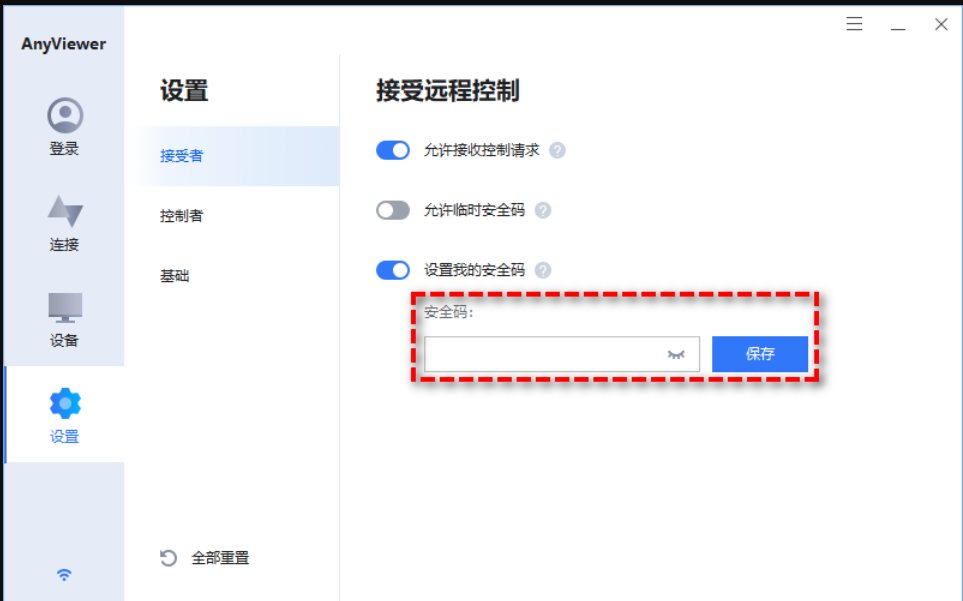
3、在控制者计算机的AnyViewer主界面上输入接受者计算机的设备ID并单击“连接”,然后将出现两种连接方式,您可以根据自己的需求选择您想要的连接方式。
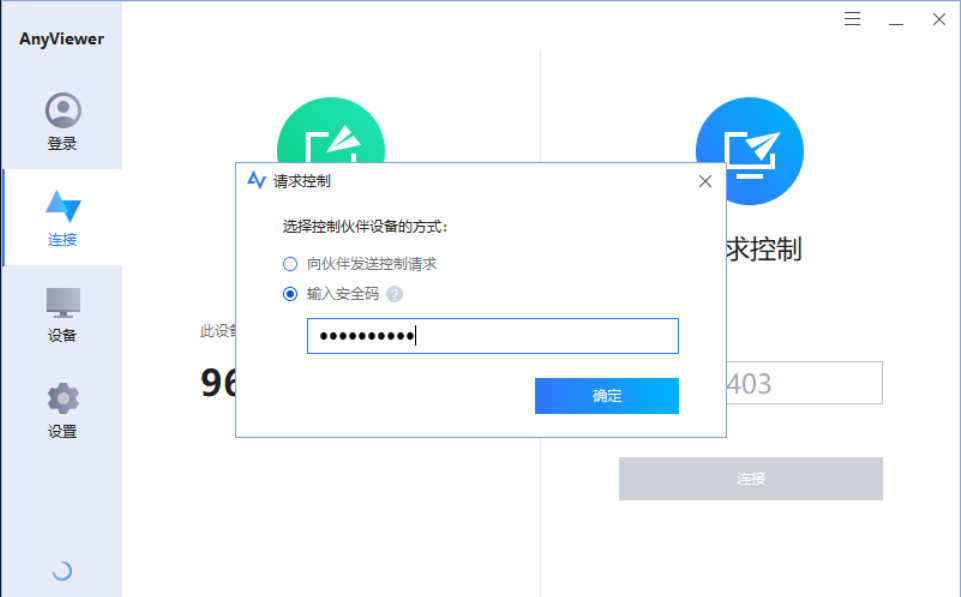
4、如果您选择“向伙伴发送控制请求”,那么您的伙伴计算机上会出现一个弹窗,您可以在这里选择“同意”或“拒绝”远程连接。
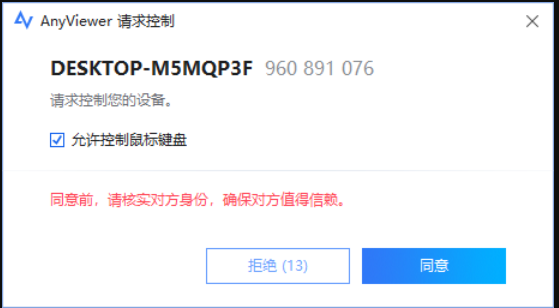
5、 如果您选择“输入安全码”,则可以输入安全码或者临时安全码,这两个中的任意一个皆可以。
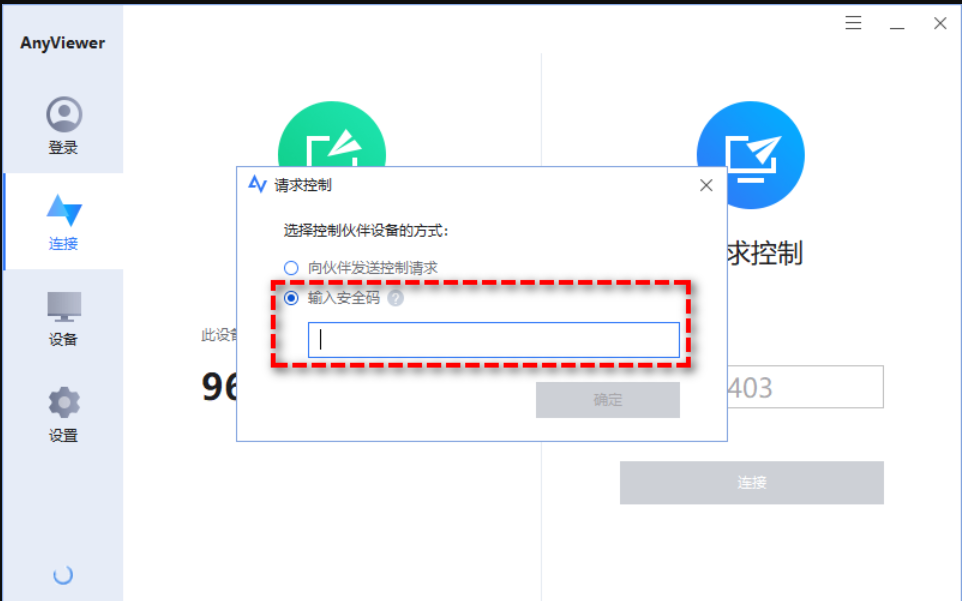
方法二:使用谷歌远程桌面软件
1、下载安装并打开chrome,直接搜索远程桌面进行下载,进入页面后。
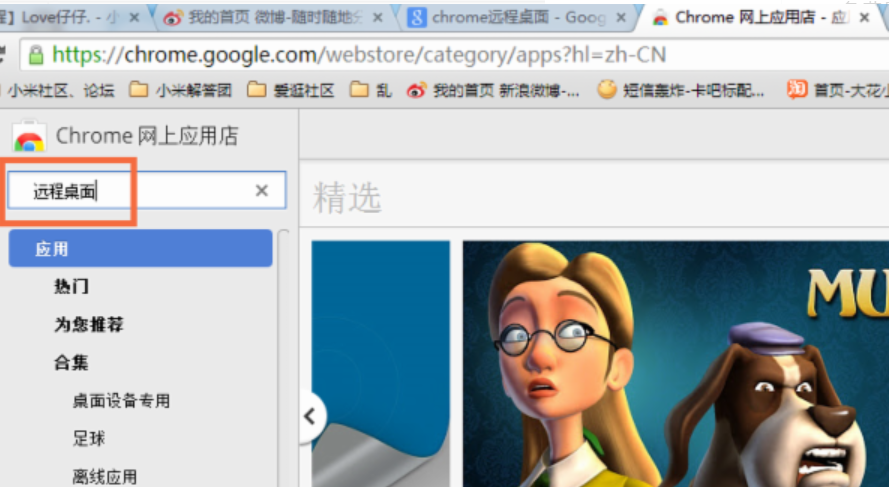
2、添加远程桌面(即下载),根据浏览器的步骤提示,一步一步跟着完成即可。
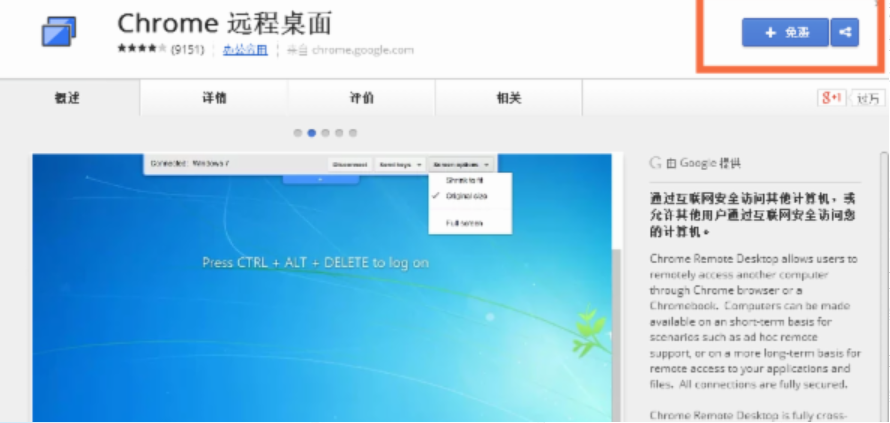
3、待远程桌面安装完成后,启动远程桌面。
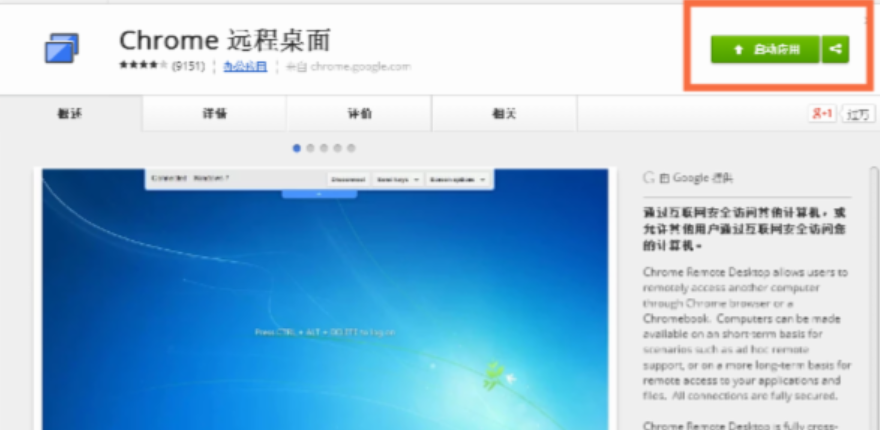
4、步骤进行到下图这一步时,点击开始使用。
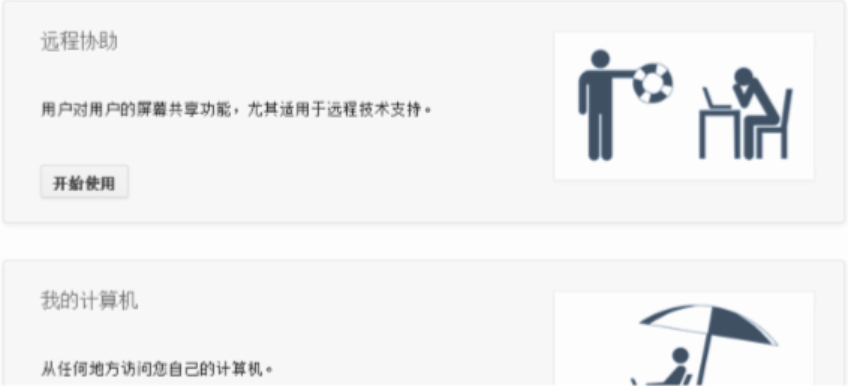
5、输入PIN,以后手机在连接的时候,需要输入对应的PIN密码才可以连接。
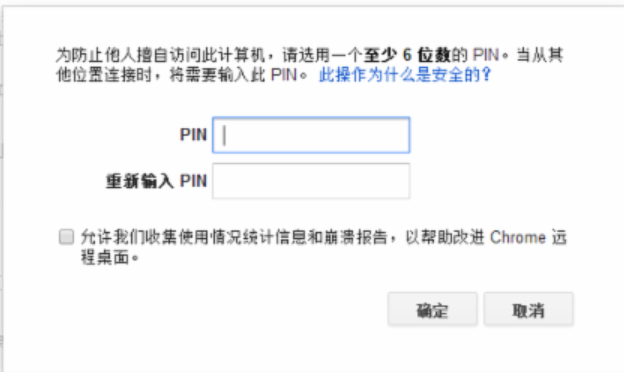
6、结果如下图,即chrome电脑端已经启用了远程连。

方法三:Windows远程协助
1、 在使用Windows远程协助之前,您需要先更改某些设置,右键单击“此电脑”并选择“属性”,然后选择“远程”选项卡并勾选“允许远程协助连接这台计算机”。
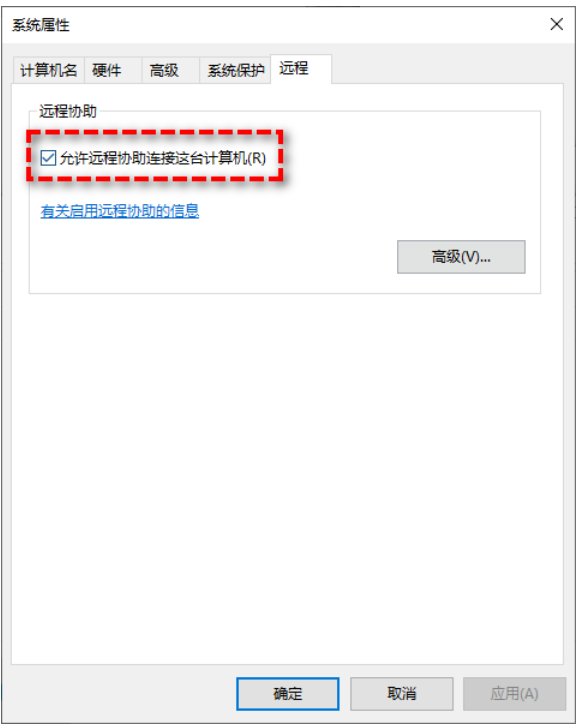
2、按“Win+R”输入“control”,并按“Enter”键打开控制面板,选择“Windows Defender防火墙”>“允许应用或功能通过Windows Defender防火墙”,然后确保远程协助已允许。
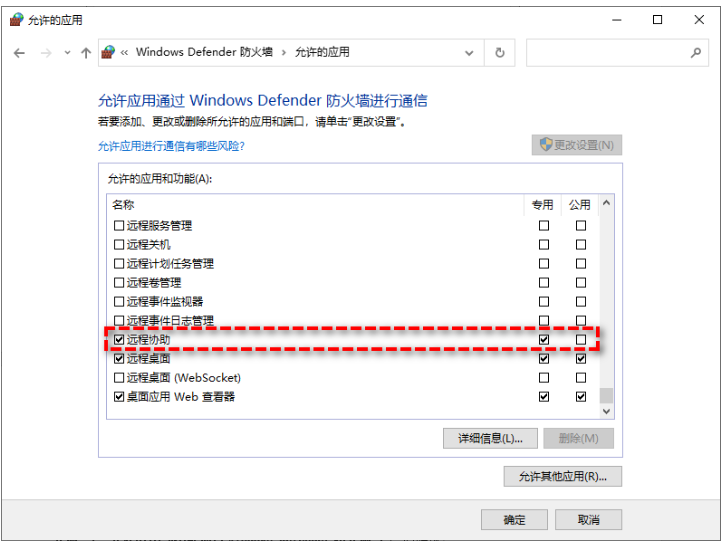
3、收件人应按“Win+R”键,输入“msra”并按“Enter”键打开Windows远程协助,选择“邀请信任的人帮助你”,然后选择“将此邀请另存为文件”并将此文件保存在桌面上。
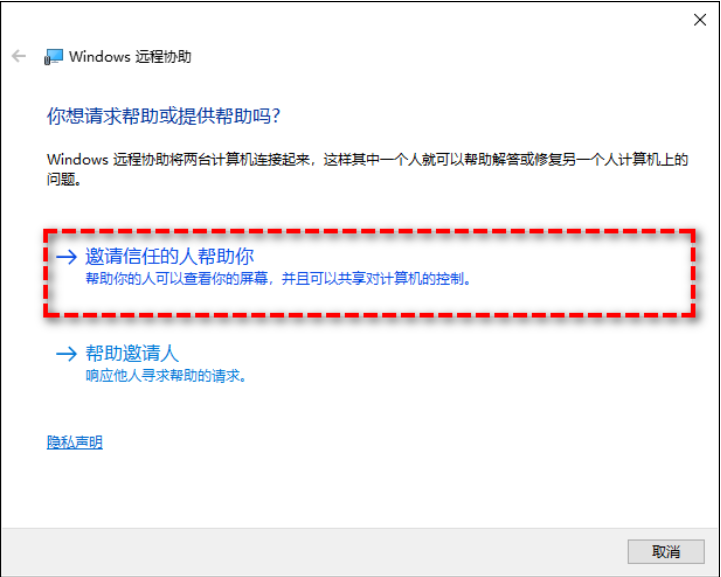
4、然后将出现一个弹窗,请不要关闭此窗口,然后将邀请文件和密码发送给控制者。
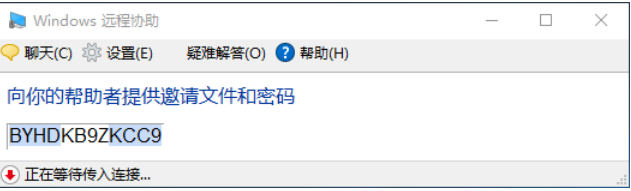
5、 控制者计算机收到文件后将其打开,然后输入密码并单击“确定”即可建立远程控制连接。
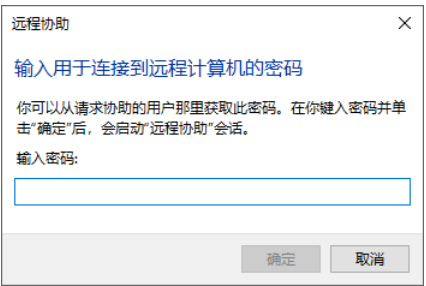
拓展内容:更过家庭版win10内容分享
总结:
1、使用傲梅远程桌面软件
2、使用谷歌远程桌面软件
3、Windows远程协助






 立即下载
立即下载







 魔法猪一健重装系统win10
魔法猪一健重装系统win10
 装机吧重装系统win10
装机吧重装系统win10
 系统之家一键重装
系统之家一键重装
 小白重装win10
小白重装win10
 杜特门窗管家 v1.2.31 官方版 - 专业的门窗管理工具,提升您的家居安全
杜特门窗管家 v1.2.31 官方版 - 专业的门窗管理工具,提升您的家居安全 免费下载DreamPlan(房屋设计软件) v6.80,打造梦想家园
免费下载DreamPlan(房屋设计软件) v6.80,打造梦想家园 全新升级!门窗天使 v2021官方版,保护您的家居安全
全新升级!门窗天使 v2021官方版,保护您的家居安全 创想3D家居设计 v2.0.0全新升级版,打造您的梦想家居
创想3D家居设计 v2.0.0全新升级版,打造您的梦想家居 全新升级!三维家3D云设计软件v2.2.0,打造您的梦想家园!
全新升级!三维家3D云设计软件v2.2.0,打造您的梦想家园! 全新升级!Sweet Home 3D官方版v7.0.2,打造梦想家园的室内装潢设计软件
全新升级!Sweet Home 3D官方版v7.0.2,打造梦想家园的室内装潢设计软件 优化后的标题
优化后的标题 最新版躺平设
最新版躺平设 每平每屋设计
每平每屋设计 [pCon planne
[pCon planne Ehome室内设
Ehome室内设 家居设计软件
家居设计软件 微信公众号
微信公众号

 抖音号
抖音号

 联系我们
联系我们
 常见问题
常见问题



